Khám phá các tính năng bí ẩn trong Galaxy Note 7
Samsung mang đến cho Galaxy Note 7 nhiều cải tiến về sức mạnh phần cứng cùng các tính năng hữu dụng nếu người dùng biết khai thác một cách triệt để như gợi ý dưới đây, theo PhoneArena.
Khai thác chế độ tiết kiệm năng lượng mới
Samsung đã thiết kế lại tính năng tiết kiệm năng lượng trên Galaxy Note 7 với nhiều tùy biến hơn, cho phép tiết kiệm điện tốt hơn so với trước đây. Ví dụ, bạn có thể giảm độ phân giải màn hình xuống 720p hoặc 1.080p tùy thuộc vào nhu cầu năng lượng cần sử dụng.
Galaxy Note 7 cung cấp đến hai mức độ tiết kiệm năng lượng khác nhau
Rõ ràng, việc giảm độ phân giải xuống mức tối đa sẽ giúp bạn tiết kiệm được nhiều năng lượng so với hai độ phân giải còn lại là 1.080p và Ultra HD (ở thiết lập mặc định). Do đó, khi lượng pin đang còn quá thấp, bạn có thể kích hoạt chế độ tiết kiệm điện năng tối đa với Ultra Power Saving Mode trong phần thiết lập pin của máy.
Kích hoạt tính năng sạc nhanh
Giống như nhiều thiết bị khác của Samsung gần đây, Galaxy Note 7 đi kèm với tính năng sạc nhanh Quick Charge 2.0 của Qualcomm. Nhưng để có thể tăng tốc độ sạc pin, bạn phải đảm bảo đã cho phép Quick Charge 2.0 hoạt động bằng cách vào Settings> Device maintenance> Battery, nhấp vào menu 3 chấm, chọn Advanced Settings và kích hoạt Fast cable charging.
Sử dụng bộ lọc ánh sáng xanh
Các nghiên cứu cho thấy ánh sáng xanh phát ra từ màn hình điện thoại có thể làm ảnh hưởng đến giấc ngủ của bạn, vì vậy bộ lọc ánh sáng xanh rất hữu ích trong trường hợp bạn muốn có một giấc ngủ sâu hơn sau khi nhìn vào Note 7.
Bộ lọc ánh sáng xanh sẽ giúp bảo vệ giấc ngủ về đêm của bạn được sâu hơn sau khi nhìn vào máy
Để khai thác tính năng này, bạn hãy vuốt nhẹ từ phía trên màn hình xuống hai lần để mở Quick Settings. Trong danh sách các toggles, bạn hãy nhấp vào lựa chọn có tên Blue light filter.
Video đang HOT
Kích hoạt Secret Mode
Trình duyệt tích hợp trên Note 7 đi kèm với một chế độ đặc biệt tên là Secret Mode, cho phép bạn lưu trữ một danh mục các tab được bảo vệ bằng mật khẩu để tránh bị người khác xem lén. Để sử dụng tính năng này, bạn hãy truy cập vào trong trình duyệt, chọn Tab> Enable Secret.
Sử dụng Secure Folder
Một tính năng mới được Samsung đưa vào Galaxy Note 7 chính là Secure Folder, cho phép bạn lưu trữ và bảo vệ các nội dung nhạy cảm bằng mật khẩu. Các nội dung này chỉ hiển thị khi bạn cung cấp một biện pháp mở khóa phù hợp bằng dấu vân tay, mống mắt, mật mã, mã PIN hoặc khóa pattern.
Tối ưu hóa chất lượng video
Video Enhancer là một tính năng độc quyền dành cho Galaxy Note 7, ít nhất ở thời điểm hiện tại, cho phép cải thiện chất lượng hình ảnh trong các ứng dụng video khác nhau. Khi ở chế độ Video Enhancer, độ sáng và độ tương phản được nâng lên, trong khi chất lượng âm thanh được tối ưu hóa.
Video Enhancer sẽ giúp chất lượng video hiển thị trên Galaxy Note 7 được tối ưu
Để kích hoạt Video Enhancer, bạn truy cập vào phần Settings> Advanced features> Video enhancer. Các kết quả thử nghiệm cho thấy chất lượng video được cải thiện một cách ấn tượng.
Dịch nhanh với S Pen
Một tính năng mới được bổ sung trong Galaxy Note 7 chính là lựa chọn Translate trong Air Commands, tự động hiện ra khi người dùng rút S Pen khỏi khay cắm bút.
Với tính năng Translate, người dùng có thể sử dụng S Pen di chuột qua bất kỳ những từ nào muốn dịch. Hệ thống dịch này dựa vào bộ máy dịch Google Translate, yêu cầu kết nối internet và bạn sẽ cần phải thiết lập cặp ngôn ngữ dịch trước đó.
Xem đồng hồ vào ban đêm
Nếu bạn thường xuyên thức dậy vào ban đêm muốn xem thời gian là bao nhiêu thì thay vì phải bật màn hình điện thoại lên, bạn có thể sử dụng chế độ Night Clock có sẵn trên Galaxy Note 7. Để kích hoạt tính năng này bạn hãy vào phần Settings> Display> Night Clock.
Bạn có thể thiết lập khoảng thời gian hoạt động của Night Clock, với mức tối đa 18 giờ
Về cơ bản, Night Clock sẽ hiển thị thông tin thời gian trên màn hình Edge của Galaxy Note 7 khi màn hình chính được tắt. Khi Night Clock hoạt động, các thông tin hiển thị từ Always On Display sẽ được ẩn đi.
Kiến Văn
Ảnh chụp màn hình
Theo Thanhnien
Những nghi vấn về các lỗi trên Galaxy Note 7
Vừa được phát hành ra thị trường từ ngày 19.8 nhưng Galaxy Note 7 đã gặp một số sự cố gây ảnh hưởng đến quá trình sử dụng của khách hàng.
Lỗi tự động reset
Trên diễn đàn Whirlpool, thành viên Ken Beatie cho biết đã mua Galaxy Note 7 từ nhà mạng Vodafone tại Úc và gặp sự cố khi sử dụng. Cụ thể, Galaxy Note 7 đã bị "đóng băng" trong vài giây trước khi tự động reset lại. Sự cố diễn ra hoàn toàn ngẫu nhiên, kể cả khi máy được reset về chế độ nhà sản xuất.
Một số người dùng cho rằng Galaxy Note 7 đã tự động reset một cách ngẫu nhiên. ẢNH: AFP
Nhưng đó không phải là trường hợp duy nhất. Trên một trang diễn đàn công nghệ nổi tiếng tại Việt Nam, một số thành viên báo cáo rằng Galaxy Note 7 cũng gặp sự cố reset liên tục, trong đó hầu hết xảy ra ở phiên bản Galaxy Note 7 màu đen, còn phiên bản màu vàng dường như không gặp.
Trong mọi trường hợp kể trên, Samsung đều chấp nhận đổi mới các phiên bản Galaxy Note 7 gặp sự cố. Riêng ở trường hợp của anh Ken, nhân viên Vodafone giải thích rằng nguyên nhân xuất phát từ lỗi ELF (Early Life Failure), một lỗi xảy ra trong quá trình sản xuất, vì vậy sản phẩm cũng được đổi mới.
Trao đổi với Thanh Niên, đại diện của Samsung Việt Nam cho biết, sau ngày mở bán chính thức 19.8, Galaxy Note 7 đã nhận được sự ủng hộ đông đảo từ người dùng. Đây là động lực to lớn cho hãng tiếp tục củng cố và triển khai các dịch vụ cao cấp dành cho hàng của Samsung.
Trong thời gian qua, Samsung cũng nhận được một số phản hồi về sản phẩm Galaxy Note 7. Để có được sự chăm sóc với dịch vụ tốt nhất, Samsung khuyến nghị người dùng Galaxy Note 7 khi gặp sự cố hãy mang máy trực tiếp đến trung tâm bảo hành Samsung gần nhất để được tư vấn và giúp đỡ cụ thể.
Màn hình dễ trầy hơn cả Galaxy Note 5?
Galaxy Note 7 được giới thiệu là smartphone đầu tiên trang bị lớp phủ Gorilla Glass 5 của Corning, và đây là công nghệ kính cường lực cao cấp nhất hiện nay. Tuy nhiên, một thử nghiệm được kênh JerryRigEverything trên YouTube mới đây cho thấy màn hình của Galaxy Note 7 dễ trầy xước hơn cả khi so sánh với Galaxy Note 5, vốn chỉ sở hữu lớp phủ Gorilla Glass 4 cũ hơn.
Gorilla Glass 5 là công nghệ kính cường lực tốt nhất hiện nay. ẢNH: CORNING
Trong thử nghiệm với thang độ cứng Mohs (gồm 10 mức), JerryRigEverything cho thấy Galaxy Note 7 đã bị xước ngay ở mức số 3, trong khi với Galaxy Note 5 phải đến mức 5 hoặc 6 mới bị trầy xước.
Phản ứng trước thông tin trên, hãng Corning nói rằng quá trình thử nghiệm của JerryRigEverything là thiếu chuyên nghiệp, bởi lực tác động được thực hiện là không kiểm soát được. Cụ thể, mặc dù chọn mức 3 nhưng người thực hiện thử nghiệm có thể đã sử dụng lực mạnh hơn cả mức 5 hoặc 6 khi cào vào màn hình.
Ngoài ra, cũng trong video thử nghiệm JerryRigEverything cho thấy cảm biến vân tay của Galaxy Note 7 dễ bị xước do tác động bên ngoài, mặc dù đã được tráng một lớp bảo vệ. Đáng chú ý, sau khi bị xước bộ phận này đã không còn hoạt động được nữa mà liên tục hiện lên thông báo yêu cầu khách hàng đảm bảo ngón tay được đặt trên phím Home.
Thành Luân
Theo Thanhnien
'Galaxy Note 7 cháy hàng là tín hiệu tốt của thị trường'  Sau khi được giới thiệu, Galaxy Note 7 đã nhận được sự quan tâm trên thế giới và cả Việt Nam. Nhiều trang công nghệ thế giới cảnh báo về tình trạng cháy hàng của sản phẩm này. Android Authority cho biết Samsung Mobile Hà Lan đã phải dời lịch ra mắt Note 7 một tuần bởi "nhu cầu cao vượt mong đợi",...
Sau khi được giới thiệu, Galaxy Note 7 đã nhận được sự quan tâm trên thế giới và cả Việt Nam. Nhiều trang công nghệ thế giới cảnh báo về tình trạng cháy hàng của sản phẩm này. Android Authority cho biết Samsung Mobile Hà Lan đã phải dời lịch ra mắt Note 7 một tuần bởi "nhu cầu cao vượt mong đợi",...
Tiêu điểm
Tin đang nóng
Tin mới nhất

One UI 8 cập bến dòng Galaxy S24

Apple Intelligence sắp có tiếng Việt

Camera không thấu kính cho ra hình ảnh 3D

CTO Meta: Apple không cho gửi iMessage trên kính Ray-Bans Display

Alibaba tái xuất với định hướng AI sau giai đoạn hụt hơi với thương mại điện tử

Các nhà phát triển sử dụng mô hình AI của Apple với iOS 26

Microsoft bị tố "đạo đức giả" khi ngừng hỗ trợ Windows 10

Bước vào kỷ nguyên chuyển đổi số, trí tuệ nhân tạo và robotics

Với Gemini, trình duyệt Chrome ngày càng khó bị đánh bại

Vì sao người dùng Galaxy nên cập nhật lên One UI 8

Apple Watch tích hợp AI phát hiện nguy cơ cao huyết áp

Cập nhật iOS 26, nhiều người "quay xe" muốn trở về iOS 18
Có thể bạn quan tâm

Amazon khởi kiện để chặn luật lao động mới của bang New York
Thế giới
09:30:29 24/09/2025
Hyundai ra mắt Ioniq 5N phiên bản giá "mềm", giành 9 giải thưởng thiết kế quốc tế
Ôtô
09:22:37 24/09/2025
Chồng nói: "Anh làm tất cả vì em và con" nhưng nhìn việc anh làm thì tôi chỉ muốn ngất
Góc tâm tình
09:09:11 24/09/2025
VinFast Feliz: Xe điện "ngon toàn diện", đi 262 km mỗi lần sạc, chi phí rẻ không cần nghĩ
Xe máy
08:54:23 24/09/2025
Uống cà phê ngắm lúa chín 'ngay trước mắt' ở Sa Pa
Du lịch
08:37:12 24/09/2025
Uống loại nước này ngay sau khi ngủ dậy, cơ thể nhận được vô vàn lợi ích
Sức khỏe
07:53:29 24/09/2025
Thần đồng Lamine Yamal "trượt" Quả bóng vàng, bạn gái rapper liền có động thái này
Sao thể thao
07:53:06 24/09/2025
Công an TP Cần Thơ triệt phá đường dây tổ chức sử dụng ma túy
Pháp luật
07:18:10 24/09/2025
Steam tặng miễn phí một trò chơi tới tháng 11, game thủ bắt buộc phải làm theo hướng dẫn
Mọt game
07:06:43 24/09/2025
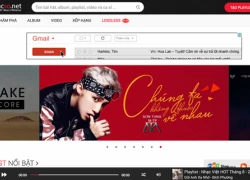 FPT sẽ đóng cửa nhacso.net
FPT sẽ đóng cửa nhacso.net Microsoft thành công khiến Apple cũng phải học theo
Microsoft thành công khiến Apple cũng phải học theo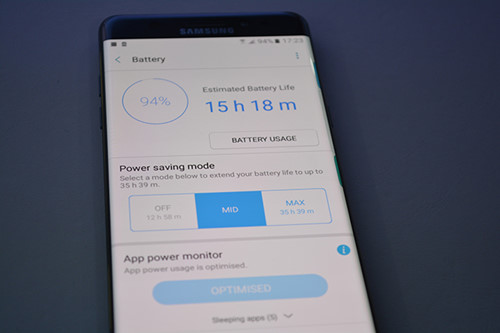

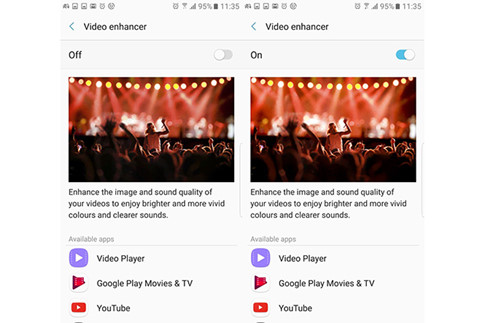


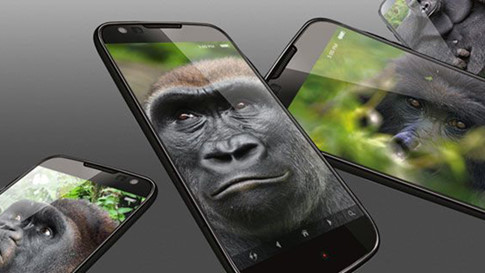
 Galaxy Note 7 gây sốt trên toàn cầu
Galaxy Note 7 gây sốt trên toàn cầu Galaxy Note 7 sẽ cháy hàng ở Việt Nam
Galaxy Note 7 sẽ cháy hàng ở Việt Nam Những điểm nổi bật trong thiết kế của Galaxy Note 7
Những điểm nổi bật trong thiết kế của Galaxy Note 7 Mở khóa bằng mống mắt sẽ được Samsung 'bình dân hóa'
Mở khóa bằng mống mắt sẽ được Samsung 'bình dân hóa' Samsung bán Galaxy Note 7 ra thị trường từ 19/8
Samsung bán Galaxy Note 7 ra thị trường từ 19/8 Galaxy Note 7 ra mắt với màn hình cong, quét mống mắt
Galaxy Note 7 ra mắt với màn hình cong, quét mống mắt Galaxy Note 7 bản Batman, 2 sim lộ ảnh thực tế
Galaxy Note 7 bản Batman, 2 sim lộ ảnh thực tế Kính Galaxy Note 7 không bền bằng thế hệ tiền nhiệm
Kính Galaxy Note 7 không bền bằng thế hệ tiền nhiệm 'Mổ bụng' Samsung Galaxy Note 7
'Mổ bụng' Samsung Galaxy Note 7 Galaxy Note 7 chính thức bán ra tại Việt Nam
Galaxy Note 7 chính thức bán ra tại Việt Nam Samsung tự tin với Galaxy Note 7
Samsung tự tin với Galaxy Note 7 Samsung dự tính tăng gấp đôi lượng sản xuất Galaxy Note 7 vì 'cháy hàng'
Samsung dự tính tăng gấp đôi lượng sản xuất Galaxy Note 7 vì 'cháy hàng' Chiếc xe thể thao trị giá 140.000 USD bốc cháy khi đang bơm xăng
Chiếc xe thể thao trị giá 140.000 USD bốc cháy khi đang bơm xăng Cơ hội sở hữu MacBook giá rẻ sắp thành hiện thực
Cơ hội sở hữu MacBook giá rẻ sắp thành hiện thực Cổng sạc của iPhone Air và iPhone 17 có một nhược điểm lớn
Cổng sạc của iPhone Air và iPhone 17 có một nhược điểm lớn iPhone 17 Pro gặp sự cố trầy xước, lõm chỉ sau 24 giờ trưng bày
iPhone 17 Pro gặp sự cố trầy xước, lõm chỉ sau 24 giờ trưng bày AI là trợ thủ đắc lực trong cuộc sống hiện đại
AI là trợ thủ đắc lực trong cuộc sống hiện đại Bí mật Apple giấu kín trong iPhone Air
Bí mật Apple giấu kín trong iPhone Air Agentic AI: Thế hệ trí tuệ nhân tạo mới đang thay đổi cuộc chơi
Agentic AI: Thế hệ trí tuệ nhân tạo mới đang thay đổi cuộc chơi DeepSeek phủ nhận sao chép mô hình của OpenAI, cảnh báo nguy cơ jailbreak
DeepSeek phủ nhận sao chép mô hình của OpenAI, cảnh báo nguy cơ jailbreak Bộ sạc mới giúp iPhone 17 sạc siêu tốc
Bộ sạc mới giúp iPhone 17 sạc siêu tốc One UI 8 có thực sự giúp điện thoại Galaxy mạnh hơn?
One UI 8 có thực sự giúp điện thoại Galaxy mạnh hơn? Phương Oanh tổ chức sinh nhật ấm áp tình thân cho Shark Bình, thái độ của 2 con riêng nói lên tất cả
Phương Oanh tổ chức sinh nhật ấm áp tình thân cho Shark Bình, thái độ của 2 con riêng nói lên tất cả Mỹ nhân showbiz 50 tuổi, body nóng bỏng bị chồng "phi công" đòi ly dị vì không thể sinh con
Mỹ nhân showbiz 50 tuổi, body nóng bỏng bị chồng "phi công" đòi ly dị vì không thể sinh con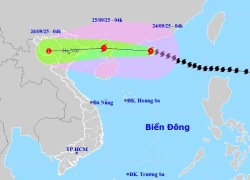 Tin mới nhất về bão số 9 Ragasa: Vẫn giữ siêu cấp, cách Móng Cái 650km
Tin mới nhất về bão số 9 Ragasa: Vẫn giữ siêu cấp, cách Móng Cái 650km "Tổng tài hàng real" sở hữu nhan sắc 10 năm sau không ai đọ nổi, kém cỏi bất tài cũng được tha thứ
"Tổng tài hàng real" sở hữu nhan sắc 10 năm sau không ai đọ nổi, kém cỏi bất tài cũng được tha thứ Hoóc môn 'tắt' hệ miễn dịch mở ra hướng điều trị ung thư mới
Hoóc môn 'tắt' hệ miễn dịch mở ra hướng điều trị ung thư mới Khởi tố 3 bảo vệ dùng gậy cao su đánh người
Khởi tố 3 bảo vệ dùng gậy cao su đánh người 10 mỹ nam cười đẹp nhất Hàn Quốc: Lee Min Ho lép vế trước Park Bo Gum, số 1 ghét mấy cũng phải mê mẩn
10 mỹ nam cười đẹp nhất Hàn Quốc: Lee Min Ho lép vế trước Park Bo Gum, số 1 ghét mấy cũng phải mê mẩn Cô dâu 50 tuổi cưới chú rể 30 tuổi, dân mạng dậy sóng
Cô dâu 50 tuổi cưới chú rể 30 tuổi, dân mạng dậy sóng 1 nam diễn viên qua đời thảm và bí ẩn ở tuổi 28: Bị thiếu gia tra tấn đến chết, thi thể không nguyên vẹn?
1 nam diễn viên qua đời thảm và bí ẩn ở tuổi 28: Bị thiếu gia tra tấn đến chết, thi thể không nguyên vẹn? Thông tin mới vụ anh họ sát hại bé gái 8 tuổi rồi cho vào bao tải phi tang
Thông tin mới vụ anh họ sát hại bé gái 8 tuổi rồi cho vào bao tải phi tang Hoá ra vai chính Mưa Đỏ vốn là của mỹ nam Tử Chiến Trên Không: Biết danh tính ai cũng sốc, lý do từ chối quá đau lòng
Hoá ra vai chính Mưa Đỏ vốn là của mỹ nam Tử Chiến Trên Không: Biết danh tính ai cũng sốc, lý do từ chối quá đau lòng Khó cứu Jeon Ji Hyun: Mất trắng 854 tỷ sau 1 đêm, bị công ty quản lý "mang con bỏ chợ"
Khó cứu Jeon Ji Hyun: Mất trắng 854 tỷ sau 1 đêm, bị công ty quản lý "mang con bỏ chợ" Lá thư xúc động bố ca sĩ Đức Phúc gửi Mỹ Tâm và Hồ Hoài Anh
Lá thư xúc động bố ca sĩ Đức Phúc gửi Mỹ Tâm và Hồ Hoài Anh Bé gái sơ sinh bị bỏ ở trạm điện cùng tờ giấy ghi tên và 15 triệu đồng
Bé gái sơ sinh bị bỏ ở trạm điện cùng tờ giấy ghi tên và 15 triệu đồng "Thánh keo kiệt" showbiz quay ngoắt 180 độ khi vợ mang bầu con trai!
"Thánh keo kiệt" showbiz quay ngoắt 180 độ khi vợ mang bầu con trai! Diễn biến tội ác của người đàn bà đầu độc chồng và 3 cháu ruột bằng xyanua
Diễn biến tội ác của người đàn bà đầu độc chồng và 3 cháu ruột bằng xyanua Hồ Hoài Anh sau chiến thắng lịch sử của Đức Phúc: "Hào quang cũng chỉ là nhất thời, mỗi người 1 giá trị"
Hồ Hoài Anh sau chiến thắng lịch sử của Đức Phúc: "Hào quang cũng chỉ là nhất thời, mỗi người 1 giá trị" Không khí lạnh sẽ làm thay đổi hướng đi, cường độ siêu bão Ragasa
Không khí lạnh sẽ làm thay đổi hướng đi, cường độ siêu bão Ragasa